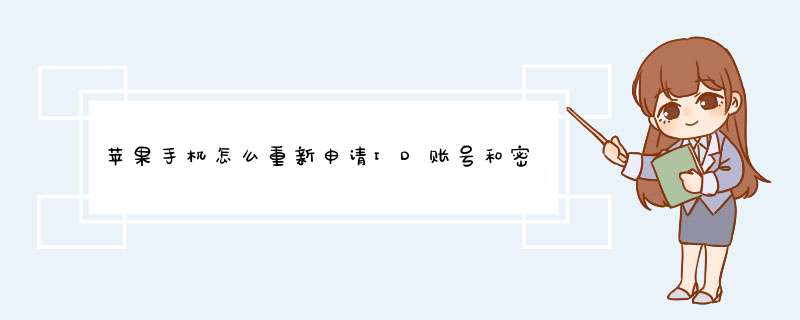
如果已经登录了账号要先注销。
再进行申请
如果有登陆过账号的,要先注销。没有的忽略此步
打开手机选择“App Store”进去以后选择下面菜单栏中的“精品推荐”,手指向下滑,到最下面点击“登录”按钮。在d出的界面中点击“创建新Apple ID”。
然后在出现的信息界面选择“第一项”,下面的那些问题自行填写就好了,这里要注意的是一定要填写,如果不填写有时候可能会注册不成功,填写好以后点击右下角的“ 下一步”按钮。在“欢迎光临iTunes Store”界面中点击右下角的“同意”按钮。
然后在”新建账号“界面中填写”电子邮箱账号“跟”密码“还有下面的3个问题,反正是需要填写的内容都填写了在点击”下一步“按钮。
这时候会发送一份”验证ID信息“的邮箱到上面填写的那个邮箱账号里,我们打开邮箱,在收件箱里找到这份邮件,然后点击”立刻验证“按钮。输入”Apple ID“的用户名就是注册时填写的那个QQ邮箱,在输入”密码“点击”验证“地址就ok了。
验证好以后在,在手机设置中找到”Itunes Store 与 App Store“输入注册好的账号跟密码。点击登录就可以登录了。这时就可以下载苹果里的app了。
在设置设备时创建 Apple ID轻点“忘记密码或没有 Apple ID?”。轻点“创建免费 Apple ID”。选择你的生日并输入你的姓名。轻点“下一步”。轻点“使用当前电邮地址”或“获取免费 iCloud 电邮地址”。按照屏幕上的步骤来验证你的电子邮件地址,创建高安全性密码,设置设备地区,并设置双重认证。如果你选择跳过这一步,系统稍后会在“设置”中提示你完成这一 *** 作。使用设备上的 App Store 创建 Apple ID打开 App Store,然后轻点登录按钮 。轻点“创建新 Apple ID”。如果你没有看到这个选项,请确保你已退出登录 iCloud。按照屏幕上的步骤来提供电子邮件地址,创建高安全性密码,并设置设备地区。你提供的电子邮件地址将会是你的新 Apple ID。输入你的xyk和账单信息,然后轻点“下一步”。你也可以选取“无”。了解如果未显示“无”或你无法选择它,该怎么做。如果你没有购买任何项目,我们不会收取任何费用。确认你的电话号码。这有助于验证你的身份,并在需要时找回你的帐户。轻点“下一步”。查看你有没有收到来自 Apple 的验证电子邮件,然后验证你的电子邮件地址。验证完电子邮件地址后,你便可以使用 Apple ID 登录 iTunes Store、App Store 和其他 Apple 服务(如 iCloud)。在 Mac 上创建 Apple ID选取苹果菜单 _ >“系统设置”。在早期版本的 macOS 中,选取苹果菜单 _ >“系统偏好设置”。点按边栏中的“通过 Apple ID 登录”。在较早版本的 macOS 中,点按“登录”。点按“创建 Apple ID”,然后按照屏幕上的步骤来提供电子邮件地址,创建高安全性密码,并设置设备地区。你提供的电子邮件地址将会是你的新 Apple ID。输入你的xyk和账单信息,然后点按“继续”。你也可以选取“无”。了解如果未显示“无”或你无法选择它,该怎么做。如果你没有购买任何项目,我们不会收取任何费用。查看你有没有收到来自 Apple 的验证电子邮件,然后验证你的电子邮件地址。验证完电子邮件地址后,你便可以使用新的 Apple ID 登录 App Store 和其他 Apple 服务(如 iCloud)。 输入你的xyk和账单信息,然后点按“继续”。你也可以选取“无”。了解如果未显示“无”或你无法选择它,该怎么做。如果你没有购买任何项目,我们不会收取任何费用。查看你有没有收到来自 Apple 的验证电子邮件,然后验证你的电子邮件地址。验证完电子邮件地址后,你便可以使用新的 Apple ID 登录 App Store 和其他 Apple 服务(如 iCloud)。 在其他设备上创建 Apple ID要在 Apple TV、安卓设备、智能电视机或流媒体设备上创建 Apple ID,你通常可以按照屏幕上提供的步骤 *** 作,并输入你的全名、出生日期、电子邮件地址或电话号码以及付款方式。如果你在智能电视机上设置 Apple TV App,系统可能会将你重定向至 activateapplecom 来创建 Apple ID。此外,你还可以按照以下步骤在网页上创建 Apple ID。在网页上创建 Apple ID访问 appleidapplecom,然后点按“创建 Apple ID”。按照屏幕上的步骤来提供电子邮件地址,创建高安全性密码,并设置设备地区。你提供的电子邮件地址将会是你的新 Apple ID。输入你随时都能使用的电话号码。根据需要选中与订阅 Apple 更新相对应的方框。这样,你就可以及时了解 Apple 的最新新闻、软件、产品以及服务。点按“继续”。按照屏幕上的步骤来验证你的电子邮件地址和电话号码。 验证完电子邮件地址后,你便可以使用新的 Apple ID 登录 iTunes Store 和其他 Apple 服务(如 iCloud)。 在中国大陆,你可能需要提供 +86 开头的电话号码才能创建 Apple ID。你可以稍后更改这个号码,或者将国家或地区更改为不需要提供电话号码的地点。这个号码仅用于验证目的。如果你看到一条提示你需要登录 iTunes 的信息如果你在网页上创建了新的 Apple ID,并且看到一条提示你需要登录 iTunes 的信息,请按照下文中适用于你设备的步骤 *** 作:在 iPhone、iPad 或 iPod touch 上:打开“设置”,然后轻点“登录 [设备]”。然后使用你的 Apple ID 登录。在 Mac 上:选取苹果菜单 _ >“系统设置”(或“系统偏好设置”),然后选择“Apple ID”并使用你的 Apple ID 登录。在 Apple TV 上:使用你的 Apple ID 登录 App Store、iTunes Store 或 Apple Music。 在 PC 上:使用你的 Apple ID 登录 iTunes。在安卓设备上:使用你的 Apple ID 登录安卓版 Apple Music。一、苹果手机设置id账号和密码首先打开苹果用户 ID 注册页面,点击创建“Apple ID”。 在打开的创建用户页面里填入注册的相关信息,之后点击最下面的“创建 Apple ID”。最后勾选同意条款前面的框,再填入验证码信息之后点击“创建 Apple ID”进行提交信息。此时一定要记住密码,一会儿还用到,以至于以后登录的时候都用到,所以一定要记住。提交之后当返回如下图的信息时,这里的内容提示去打开注册时用的邮箱来进行信息验证,所以,注册邮箱必须是正常有效的,以能正常接受邮件。打开邮箱,收到一卦来自apple的邮件,如果没有收到,有可能是网络延时,或者注册填写不正确。然后打开这封邮件,并点击邮件内容里的“立即验证”。 在打开的页面里需要输入之前注册时用的邮箱和设置的密码,然后点击“验证地址”来进行验证,如果一切都正确,就会返回一个成功验证的信息页面,告诉已经验证。到这里,苹果 ID 已经注册成功,可以使用它了。
二、苹果手机重设id密码
首先打开苹果中国官网(applecom/cn/)然后点击导航菜单中的“技术支持”。然后在技术支持界面,再点击进入Apple ID账号设置。进入Apple ID 支持界面,点击左侧的登陆“我的Apple ID”。
在登陆我的Apple ID界面就可以找到“重装密码” *** 作选项了,接下来点击这个“重设密码”链接。在重设Apple ID密码界面,首先需要输入您的Apple ID账号开始,输入完成后,点击“下一步”。
接下来可以选择两种验证方法。即电子邮件验证( 为访问您的信息,我们将发送电子邮件到您档案中的电子邮件地址)和回答安全提示问题(为访问您的信息,您将需要回答最初创建 Apple ID 时提供的安全提示问题)。接着小编以邮件方式验证为例,回答安全提示问题验证方法类似,大家可以选择适合自己的方式。选择邮件验证方式后,继续点击“下一步”。
接下来会看到电子邮件已经发出提示,接下来要做的是就是登陆验证邮箱,然后按电子邮件中的指示 *** 作重设密码即可。打开验证邮箱,然后可以看到这样的提示:您最近为您的 Apple ID 启动了密码重设。要完成此过程,请点击“立即重设”。
接下来就可以进入Apple ID重设设置界面了,输入两次新密码,然后点击下方的“重设密码”即可。完成之后就可以看到您的Apple ID密码重设成功的提示了。
通过以上小编所介绍的方法,大家学会怎么设置苹果手机id账号、密码和重设密码了吗大家注册好id账号后,一定要记得把相关账户信息记起来,以防万一忘记密码或者出现手机丢失的情况的时候,要找回很麻烦。而且小编在这里建议大家,手机如果丢失,第一时间一定要锁定手机并修改密码。因为一旦id账号和密码泄露,手机很容易被小偷或者骗子刷机,甚至还可能远程控制失主手中的新手机。
欢迎分享,转载请注明来源:内存溢出

 微信扫一扫
微信扫一扫
 支付宝扫一扫
支付宝扫一扫
评论列表(0条)